Publicité
Vous n'avez pas besoin d'être écrivain pour vous soucier de la langue anglaise. Si vous tapez fréquemment et longuement, il existe des applications intéressantes sur Windows qui vous aideront à mieux utiliser l'anglais. Si vous ne «tapez pas lyk dis» et détestez lire cela, vous avez besoin de ces outils.
WordWeb
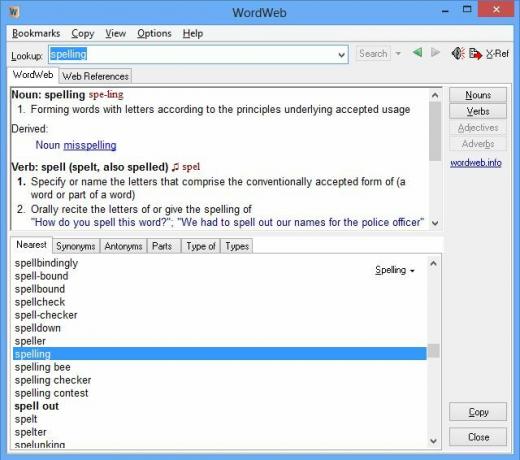
Je jure par ce logiciel et c'est parmi les premières choses que j'installe sur n'importe quel PC Windows. WordWeb est un simple mort application de recherche de dictionnaire WordWeb facilite la définition de mots à l'intérieur et à l'extérieur de votre navigateur Web Lire la suite qui se trouve tranquillement dans votre barre d'état système jusqu'à ce que vous demandiez une définition. Vous pouvez définir un raccourci clavier pour le faire apparaître ainsi qu'un raccourci de clic de souris - j'utilise une combinaison des deux: Alt + W pour le raccourci clavier et Alt + clic du milieu pour la souris. Lorsque vous devez rechercher un mot, mettez-le en surbrillance et appuyez sur le raccourci.
Outre les définitions, WordWeb fournit également d'autres références de mots: synonymes, antonymes, types de, types et parties de. Mon préféré, cependant, est "Nearest", qui vous montre ce qui précède et succède au mot que vous avez recherché dans le dictionnaire. C'est formidable de voir comment un autre mot pourrait être utilisé et pour des jeux de mots horribles.
Télécharger:WordWeb pour Windows (Gratuit)
Idem
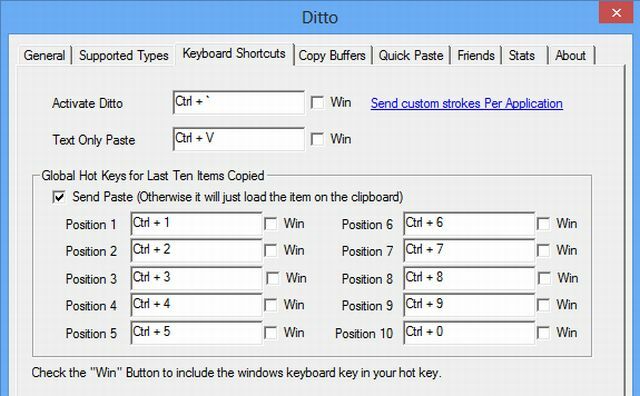
Lorsque vous jouez avec des mots ou que vous rédigez une longue réponse dans un forum, vous devrez souvent copier-coller des morceaux de texte d'un endroit à un autre. L'outil que je recommanderais pour cela est Ditto, l'un des trois meilleurs gestionnaires de presse-papiers pour Windows Les 3 meilleurs gestionnaires de presse-papiers pour WindowsLe presse-papiers de Windows ne peut contenir qu'un seul élément, donc chaque fois que vous copiez quelque chose d'autre, l'élément précédent sera supprimé. Si vous ne vouliez pas perdre ce que vous aviez copié plus tôt, cela peut être ... Lire la suite .
Dans sa plus simple expression, il s'agit d'un gestionnaire de presse-papiers qui conserve un historique de tout le texte que vous avez copié. Mais en dessous se trouve un puissant ensemble de fonctionnalités. Le meilleur avantage est qu'il peut enregistrer des clips pour plus tard et les regrouper, ce qui signifie que vous avez un ensemble de textes prêt à utiliser à l'avenir. De plus, il se synchronise sur les PC Windows afin que vous puissiez utiliser les mêmes clips à la maison et au travail. Et la seule excellente fonctionnalité qu'il possède, contrairement à la plupart des autres, est une fonction de recherche puissante qui recherchera tout ce que vous avez enregistré dans les 999 entrées qu'il autorise.
Comme WordWeb, je suggère d'utiliser des raccourcis clavier pour coller le dernier ou les derniers éléments que vous avez copiés. J'utilise Ctrl + Alt + (nombre) pour faire défiler le presse-papiers par récence, mais j'adhère toujours à Ctrl + V pour l'élément le plus récent. J'ai trouvé que c'était mieux pour la mémoire musculaire, car je change souvent entre différents ordinateurs et systèmes d'exploitation.
Télécharger:Idem pour Windows (Gratuit)
tinySpell
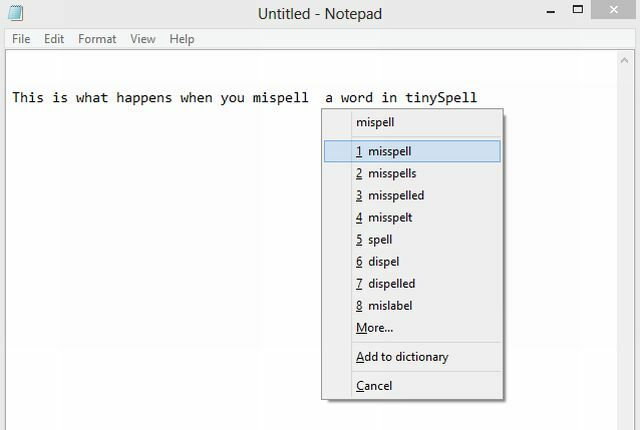
Vous savez comment Microsoft Word (et de nombreux autres traitements de texte) mettra en évidence un mot mal orthographié en lui donnant un soulignement rouge ondulé? Eh bien, si vous voulez une fonctionnalité similaire dans n'importe quelle application que vous écrivez, alors tinySpell est le chemin à parcourir. C’est un programme léger qui vérifie l'orthographe à la volée Comment vérifier l'orthographe et la grammaire dans Microsoft WordVous pouvez personnaliser les outils de vérification orthographique et grammaticale intégrés de Microsoft Word pour répondre à vos besoins. Vous pouvez même utiliser la correction automatique pour accélérer votre saisie. Lire la suite .
Malheureusement, il n'offre pas la possibilité d'avoir ce soulignement rouge. Au lieu de cela, chaque fois que vous faites une erreur, tinySpell émet un bip et l'icône de la barre d'état système devient jaune. Lorsqu'il émet un bip, appuyez sur le bouton Maj gauche pour voir des suggestions pour le mot mal orthographié, mis en évidence en haut de la fenêtre ou au-dessus du mot. Dans la liste déroulante, vous trouverez des suggestions d'orthographe alternatives que vous pouvez utiliser. C'est simple, c'est rapide et ça fait le travail. Bien que soyez averti, les bips peuvent prendre un certain temps pour s'y habituer au début!
Et voici un fait amusant: tinySpell ne reconnaît pas son propre nom comme un mot valide, donc il émet un bip chaque fois que vous voulez parler à quelqu'un de cet outil génial que vous avez trouvé! (Bien sûr, vous pouvez l'ajouter au dictionnaire la première fois que vous obtenez l'invite.)
Télécharger:tinySpell pour Windows (Gratuit)
PhraseExpress
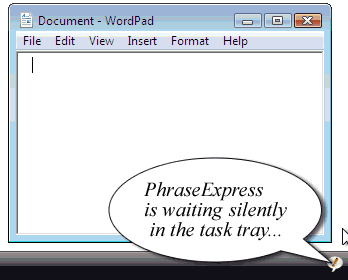
Il y a de fortes chances qu'il y ait des phrases ou des mots longs que vous tapez souvent, comme votre adresse personnelle ou une signature de signature dans les e-mails. La meilleure façon de gagner du temps à ce sujet est d'utiliser un outil d'extension de texte, et PhraseExpress est le meilleur programme de remplacement de texte PhraseExpress - Un excellent outil de remplacement de texte alternatif Lire la suite là-bas.
Pour les utilisateurs expérimentés, il est recommandé de prendre un certain temps pour configurer vos phrases courantes dans PhraseExpress avant de commencer à l'utiliser. Mais je tape autant que quiconque et j'ai trouvé que je préférais ajouter un raccourci d'extension de texte à PhraseExpress uniquement lorsque j'étais fatigué de taper un morceau de texte encore et encore. Par exemple, je dois donner mon adresse assez souvent, alors je la configure de sorte que «adrs» se développe automatiquement à mon adresse complète maintenant. Mais je tape aussi "cool, merci!" comme une phrase très souvent et je n'ai pas ressenti le besoin de raccourcir cela. En fin de compte, vous devez utiliser PhraseExpress de la manière qui vous convient - il n'y a aucune raison de raccourcir chaque mot ou phrase que vous utilisez souvent. Donnez-lui un tourbillon, il y en a utilisations impressionnantes pour PhraseExpress 7 utilisations impressionnantes pour Expanseur de texte PhraseExpressDans ma quête sans fin pour trouver de nouvelles façons d'automatiser mes activités devant le clavier et raser de précieuses secondes de mon horaire de travail, j'apprécie toujours les nouvelles technologies créatives cette... Lire la suite .
Télécharger:PhraseExpress pour Windows (Gratuit)
Partagez vos astuces linguistiques
En dehors de ces outils, il existe des façons intéressantes d'améliorer vos compétences linguistiques, comme les nouvelles définitions de la recherche Google. Donc, nous sommes curieux, comment construisez-vous votre vocabulaire et devenez-vous meilleur en anglais?
Crédit d'image: Hisks
Mihir Patkar écrit sur la technologie et la productivité lorsqu'il ne regarde pas les rediffusions.
